
Obsah:
- Autor John Day [email protected].
- Public 2024-01-30 08:22.
- Naposledy změněno 2025-01-23 14:38.
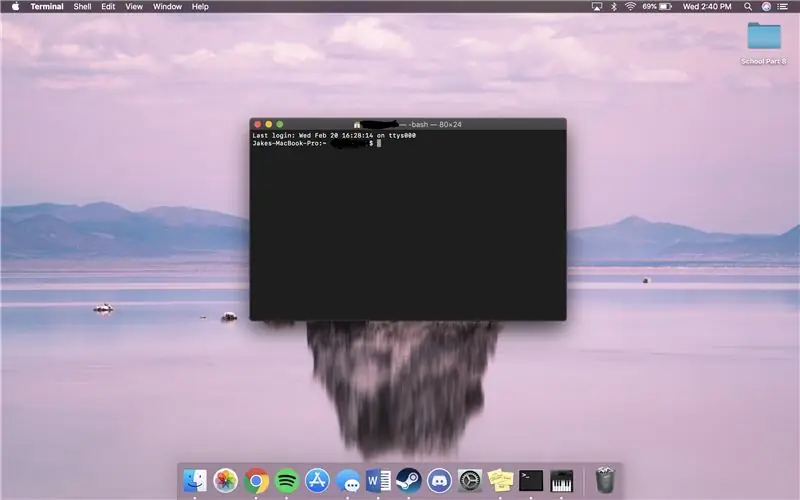
Ukážeme vám, jak otevřít terminál MAC. V Terminálu vám také ukážeme několik funkcí, jako je ifconfig, změna adresářů, přístup k souborům a arp. Ifconfig vám umožní zkontrolovat vaši IP adresu a vaši MAC adresu. To je užitečné pro nastavení nového zařízení v síti. Změna adresářů v Terminálu může být užitečná jako efektivnější způsob, jak najít dokument a složky uvnitř počítače, místo prohledávání všech složek.
Krok 1: Přístup k terminálu

1) Stiskněte příkaz + mezerník
2) Zadejte Terminal
3) Stiskněte Enter
Krok 2: Použití příkazu Ifconfig ke shromažďování informací o síti, jako je IP adresa nebo MAC adresa
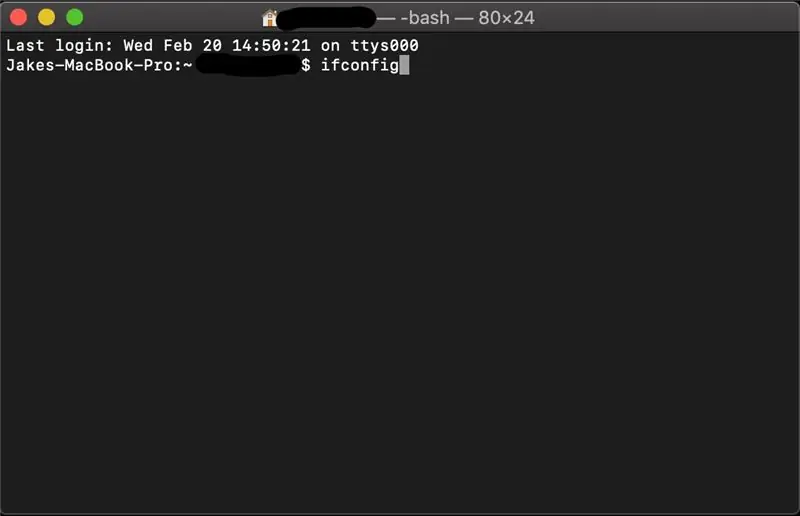
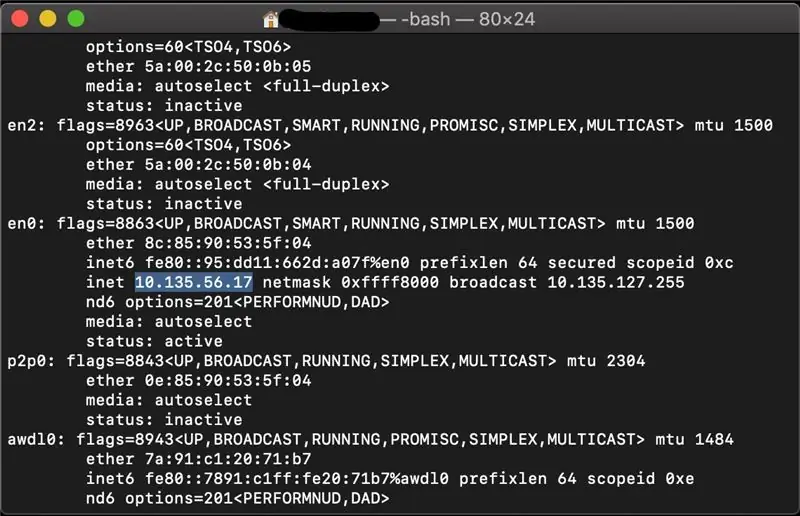
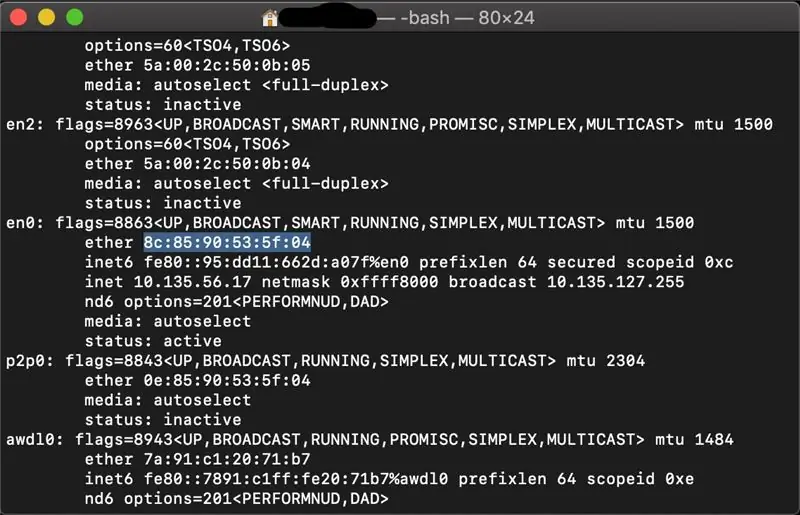
1) Do terminálu zadejte „Ifconfig“a stiskněte Enter
3) Vaše IP adresa se zobrazí na inet (Jak je zvýrazněno na druhém obrázku)
4) Vaše adresa Mac se zobrazí v etheru (Jak je zvýrazněno na třetím obrázku)
Krok 3: Použití příkazu CD k procházení adresářů Příklad: Stahování, plocha, obrázky
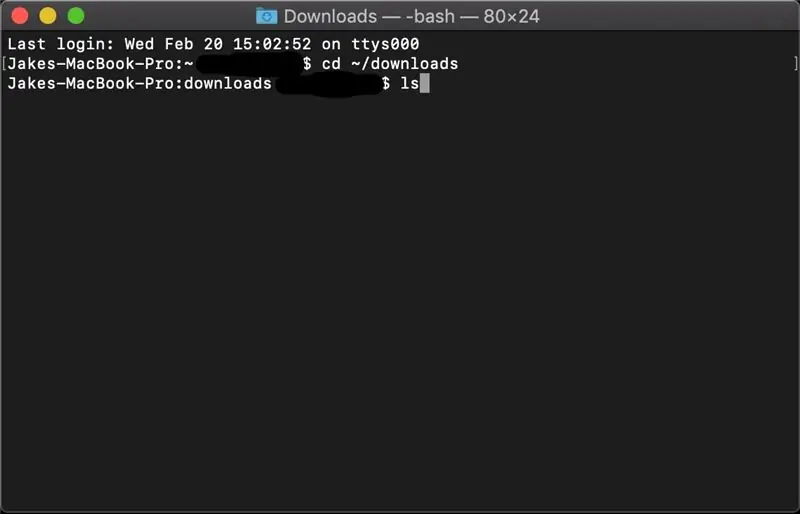
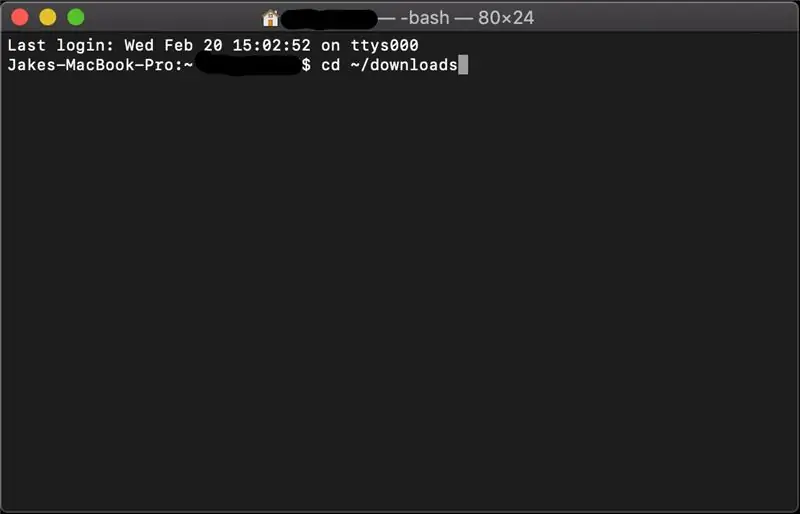
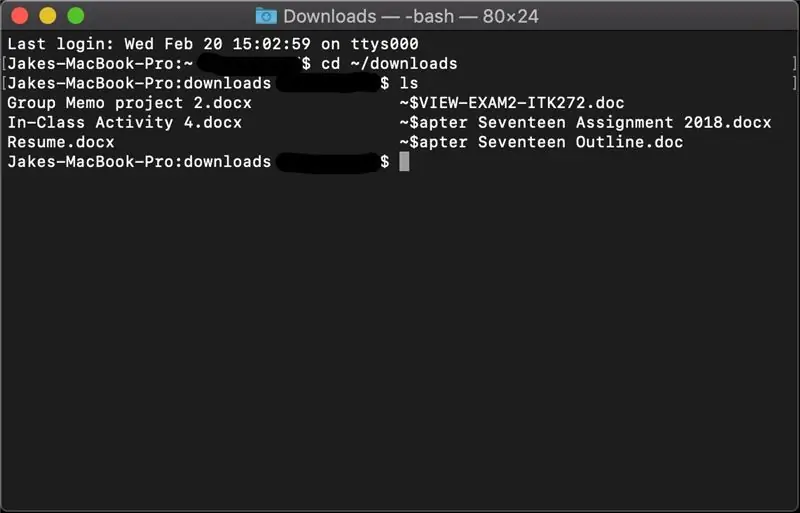
1) Zadejte „vymazat“a poté stisknutím klávesy Enter přesuňte všechny informace nahoru a mimo obrazovku před dalším krokem, který vám umožní odstranit nepořádek nežádoucích informací
2) Zadejte „cd ~/downloads“, poté stiskněte Enter a tím se přesunete do adresáře pro stahování
4) Do terminálu zadejte „ls“a poté stisknutím klávesy Enter zobrazte soubory umístěné v daném adresáři (soubory ke stažení)
(TIP: Ujistěte se, že používáte L a ne i)
4) můžete také použít „cd..“k navigaci zpět do nejvyššího adresáře, abyste se mohli přesunout do jiného
Krok 4: Pomocí příkazu Arp zobrazte tabulku zařízení s odpovídající IP a MAC adresou
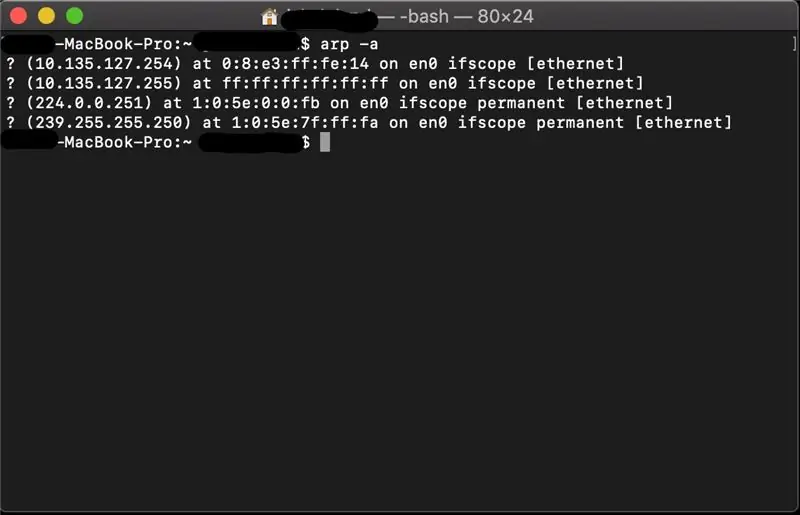
1) Zadejte „Vymazat“a poté stisknutím klávesy Enter přesuňte všechny informace nahoru a mimo obrazovku a začněte znovu
2) Napište „arp -a“a poté stiskněte Enter, zobrazí se vám zařízení připojená k vaší síti a jejich odpovídající IP a MAC adresy
(TIP: Ujistěte se, že jste vložili mezeru mezi arp a -a)
Doporučuje:
Přidání funkce aktuálního limitu do Buck/Boost Converter: 4 kroky (s obrázky)

Přidání funkce omezení proudu do převodníku Buck/Boost: V tomto projektu se blíže podíváme na běžný převodník buck/boost a vytvoříme malý dodatečný obvod, který k němu přidá funkci omezení proudu. S ním lze měnič buck/boost použít stejně jako variabilní laboratorní napájecí zdroj. Le
Jak přidat funkce IOT do vašich projektů: 5 kroků

Jak přidat funkce IOT do vašich projektů: Není nic lepšího, než vytvořit projekt pro kutily, který nahradí komerční produkt, který považujete za užitečný. Ve skutečnosti existuje něco lepšího než to. Přidání schopnosti IOT do vašeho projektu. Pokud jde o automatizaci, začátečníci obvykle šílí
Klíčové makro: 6 kroků (s obrázky)

Key-Macro: Tento projekt se skládá z pomocné osmiklávesové klávesnice, která do počítače odesílá makra (textové řetězce). Do textového souboru uloženého na kartě microSD lze dříve uložit až 64 maker. Tato makra jsou uspořádána na osmi stránkách, které lze vybrat
Guardian V1.0 --- Upgrade dveřní kukátko kamery s Arduino (funkce detekce pohybu a funkce elektrického šoku): 5 kroků

Guardian V1.0 ||| Upgrade dveřní kukátko kamery s Arduino (funkce detekce pohybu a funkce elektrického šoku): Objednal jsem si kukátkovou kameru, ale když ji používám, uvědomil jsem si, že neexistuje žádná funkce automatického nahrávání (aktivována detekcí pohybu). Poté jsem začal zkoumat, jak to funguje. Chcete-li nahrávat video, 1- podržte stisknuté tlačítko napájení téměř 2 sekundy
KLÍČOVÉ NEBEZPEČÍ +/- Zrcadlo pro sebehodnocení (Jak vyrobit): 5 kroků
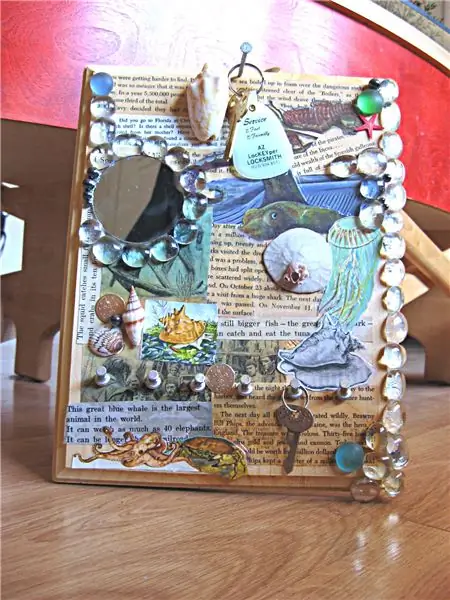
KLÍČOVÝ NEBEZPEČÍ +/- Zrcadlo pro sebehodnocení (Jak vyrobit): Vytvořte si vlastní klíčový dangler pro tolik nebo málo klíčů, kolik máte. Udělejte to dekorovatelné, udělejte to funkční. Výroba velmi levná, velmi atraktivní výsledky
